excel2007超链接打不开解决方法
发布时间:2016-12-09 14:23
相关话题
Excel中经常需要使用到超链接进行跳转,如果超链接打不开的话具体该如何解决呢?下面是小编带来的关于excel2007超链接打不开解决方法,希望阅读过后对你有所启发!
excel2007超链接打不开解决方法:
超链接打不开解决步骤1:在【开始】菜单单击【运行】命令,在【打开】一栏中键入【regedit】命令,单击【确定】按钮


超链接打不开解决步骤2:在开始菜单的【搜索程序和文件】框中键入【regedit】命令,按回车键

超链接打不开解决步骤3:在左侧目录树窗口定位到以下分支
HKEY_CURRENT_USERSoftwareClasses.htm
HKEY_CURRENT_USERSoftwareClasses.html
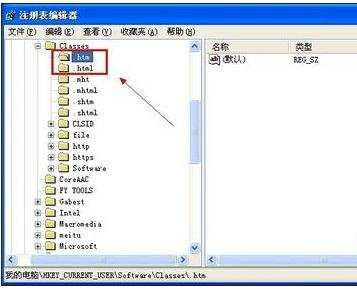
超链接打不开解决步骤4:鼠标右键分别删除这两个主项【.htm和.html】

超链接打不开解决步骤5:弹出确认窗口,单击【是】

看了excel2007超链接打不开的解决方法还看了:
1.excel2007超链接打不开的解决方法
2.excel2007设置超链接链接工作表的教程
3.excel2007使用超链接的方法
4.excel 2007打不开2003的解决办法
5.excel表格不能设置超链接的解决方法
6.Excel去掉超链接最好的办法
7.excel表格超链接失效的解决方法

excel2007超链接打不开解决方法的评论条评论